

By Adela D. Louie, Last Update: December 22, 2022
Sie haben Ihr iPad vor langer Zeit gekauft und es für verschiedene Aufgaben wie Chatten, Surfen, Senden von Nachrichten, Aufnehmen von Bildern usw. verwendet. Sie möchten wirklich einige Gegenstände entsorgen, die Sie nicht mehr benötigen.
Daher fing der Ärger an. Du bist jeden Schritt durchgegangen und hast es immer noch nicht verstanden So löschen Sie nicht benötigte Elemente vom iPad. Für verschiedene Zwecke könnten Sie sogar bestimmte Dinge nicht gelöscht lassen. Sicherlich wäre es nicht kompliziert, Elemente von einem iPad zu löschen. Das Beste, was Sie tun können, um es zu verstehen, ist, es irgendwie zu verstehen Geben Sie Speicherplatz auf Ihrem iPhone frei, iPad und andere iOS-Geräte angemessen und vollständig.
Teil 1: Welche nicht benötigten Elemente müssen auf dem iPad gelöscht werden?Teil 2: Speicherplatz freigeben: So löschen Sie nicht benötigte Elemente vom iPadTeil #3: Löschen Sie diese nicht benötigten Elemente sofort vom iPad - FoneDog iPhone CleanerTeil 4: Fazit
Es gab zahlreiche Elemente, die Sie möglicherweise nicht benötigen und die Sie daher entfernen sollten, um Platz zu schaffen und Ihr Gerät optimal funktionieren zu lassen. Letzteres kann in 2 verschiedene Hauptkategorien unterteilt werden, um Ihnen zu sagen, wie Sie nicht benötigte Elemente löschen können iPad:
Mediendaten: Ein paar wirkliche Medienaufzeichnungen hätten dann gelöscht statt aufbewahrt werden sollen. Das liegt auch daran, dass sie sofort Platz auf Ihrem iPad verbrauchen. Bevor Sie Elemente direkt von Ihrem iPad löschen, muss der Mediendatensatz jetzt Ihr erster Anlaufpunkt sein.
Anwendungen: Fast jeden Tag sind immer wieder neue Anwendungen generiert worden. Unabhängig davon, ob Sie zahlreiche Anwendungen haben, die Sie nicht mehr benötigen, ist das Wichtigste, was Sie tun müssen, diese zu verwerfen.
Müll: Fast jeder iPad-Abonnent stößt auf nutzlosen Schrott, der den effizienten Betrieb seines eigenen Geräts beeinträchtigen könnte. Sie stellen einige zur Verfügung, und Sie sollten sie wirklich in Ihrer Liste der Dinge verwenden, die Sie loswerden möchten.
Sofortige Dateien: Die meisten anderen Dateisysteme auf Ihrem iPad sind bestenfalls vorübergehend. Da sie nicht mehr benötigt werden, löschen Sie diese.
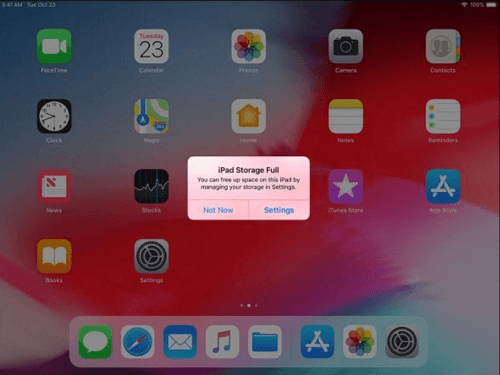
Unabhängig davon, ob Sie schon immer geplant haben, Ihr iPad bereitzustellen oder zu bewerben, sollten Sie sich Gedanken über den Datenschutz machen. Ihre privaten Informationen könnten zugänglich gemacht worden sein, was Ihnen möglicherweise Schaden, völlige Demütigung oder eine Geldstrafe zufügen könnte. Der einfachste Weg, genau diese Fälle zu vermeiden, scheint darin zu bestehen, persönliche Informationen vollständig vom iPad zu löschen, sodass kein Wiederherstellungstool sie abrufen kann.
Müll: Das Gadget hat wirklich auch eine Müllfunktion. Aus Gründen der Vertraulichkeit müssen persönliche Gegenstände sowie Aufzeichnungen, die auf diese Weise in den Papierkorb gelangen, gelöscht worden sein.
Track Record: Ein weiterer Raum, den Sie wirklich nicht völlig ignorieren sollten. Aufzeichnungen waren in der Tat Ihre früheren Gadget-Operationen. Diejenigen, die persönlich und privat sind. Warum verwerfen Sie diese nicht einfach vollständig, um ein Sicherheitsleck zu verhindern?
Texte: Gehen Sie Ihre Texte auf Ihrem iPad durch und entfernen Sie alle, die Sie nicht wirklich brauchen.
Diese bestimmten spezifischen DateienHinweis: Diese bestimmten persönlichen Dateien können daher möglicherweise direkt auf Ihrem iPad entfernt werden. Überprüfen und entfernen Sie alle privaten Daten, von denen Sie nicht einmal möchten, dass sie jemandem direkt zugänglich sind.
Da Sie nun wissen, welche Elemente nicht benötigt werden und gelöscht werden müssen, können Sie mit dem Verfahren zum Löschen nicht benötigter Elemente vom iPad fortfahren.
Selbst wenn die neueste iPad-Version mit viel Speicherkapazität kommt, kann die Integration größerer Fähigkeiten manchmal kostspielig sein.
Unabhängig davon, ob Sie ein iPad besitzen, aber viel weniger Speicherplatz für Anwendungen und Aufzeichnungen haben, und es sei denn, Sie haben begonnen, Ihr iPad in denselben Rand zu füllen, gibt es einige Optionen, um Speicherplatz auf Ihrem iPad zurückzugewinnen. Hier ist also das meiste, was Sie brauchen, um genau zu verstehen, wie Sie nicht benötigte Elemente vom iPad löschen.
Within your iPad's disk space, you'll find a full list of each and every application upon that gadget ranked in order of highest to lowest. Also, the figures presented with each application have both an app as well as any file systems used by the app.
Klicken Sie auf eine Anwendung, um weitere Informationen zu erhalten. Etwas auf der Registerkarte Einstellungen der Anwendung sollten Sie sehen, wie viel Platz sie tatsächlich einnimmt, aber auch wählen, ob Sie die App mit all ihren Aufzeichnungen oder vielleicht nur die Anwendung verwerfen möchten.
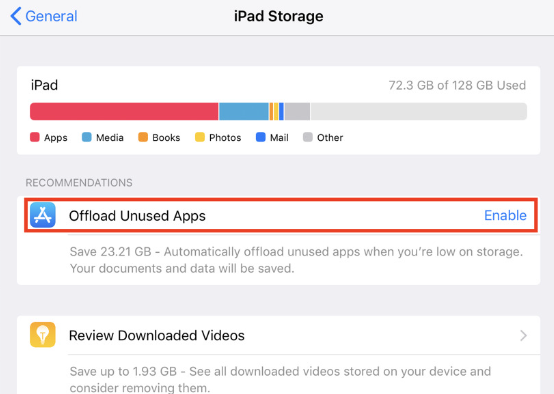
Wenn Sie eine große Anzahl von Mediendateien auf Ihrem iPad hatten, könnte der Versuch, einige oder alle davon zu löschen, Ihnen auch eine beträchtliche Menge an Speicherplatz verschaffen.
Sie hatten viele Möglichkeiten:
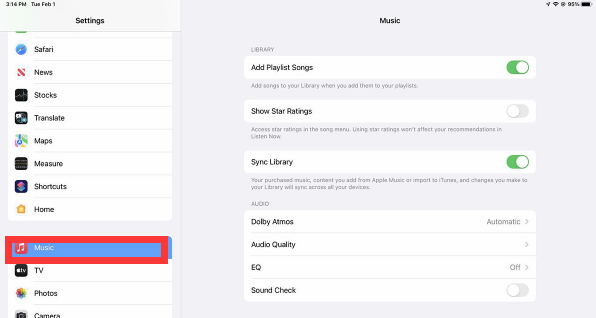
In diesem Abschnitt stellen wir Ihnen vor, wie Sie nicht benötigte Elemente sofort vom iPad löschen können. Einen Begleiter zum Löschen unerwünschter Elemente auf Ihrem iPad-Gerät zu haben, wird wirklich eine große Hilfe sein, um die Leistung tatsächlich zu verbessern und etwas mehr Platz für Speicherplatz zu sparen. Nutzen Sie einfach die FoneDog iPhone-Reiniger.
Das ist der FoneDog iPhone Cleaner, Ihr ständiger Begleiter, um Ihre gesicherten Aufzeichnungen und das Wohlbefinden Ihres Geräts mit minimalem Aufwand durch angemessene Daten- und Speicherüberwachung zu schützen.
Der Meister der Telefonreinigung ermöglicht es Benutzern, unnötige Elemente wie Speichermedien, Überlastungsprotokolle und Software-Junk-Dateien oder vielmehr einen Cache-Speicher, eine Miniaturansicht, einen Miniaturstream, einen Standardordner und damit mehr mühelos zu löschen.
Um endlich mit der Verwendung von FoneDog iPhone Cleaner zu beginnen, konfigurieren Sie alles auf Ihrem Gadget, registrieren Sie sich dann aber einfach, wenn Sie die E-Mail-Adresse und das Passwort verwenden, die dann meistens zu Beginn eines solchen Bewerbungsverfahrens angeboten werden.

Menschen Auch LesenSo löschen Sie den Browserverlauf auf dem iPad: Ihr ultimativer Leitfaden [2022 aktualisiert][2022 aktualisiert] So entfernen Sie Lesezeichen in der Seitenleiste des iPad: Ihr ultimativer Leitfaden
Schließlich ist es in der Tat wichtig zu wissen, wie man nicht benötigte Elemente vom iPad oder anderen löscht iOS Geräte. Hoffentlich hilft Ihnen dieser umrissene Artikel in diesem Fall, da es Fälle gibt, in denen Ihr iPad immer dann, wenn der Speicherplatz nicht ausreicht, zu einer trägen Leistung des Geräts führen kann.
Managing these unneeded items could be a great way to prevent this from going on. As we recommend, if you ever don’t want to take those manual processes of deleting, you could always make utilize the FoneDog iPhone Cleaner. This tool is indeed good for what it does and it offers a wide variety of features that you could make use of in the future. We hope you have a great day ahead of you.
Hinterlassen Sie einen Kommentar
Kommentar
iPhone Cleaner
EasilyGeben Sie einfach Speicherplatz frei und beschleunigen Sie Ihr iPhone
Kostenlos Testen Kostenlos TestenBeliebte Artikel
/
INFORMATIVLANGWEILIG
/
SchlichtKOMPLIZIERT
Vielen Dank! Hier haben Sie die Wahl:
Excellent
Rating: 4.5 / 5 (basierend auf 96 Bewertungen)